Como colocar uma foto de fundo no teclado do WhatsApp no Android
Pouca gente sabe, mas é possível colocar uma foto de fundo no teclado do WhatsApp. Com isso, você pode dar um toque pessoal ao seu aplicativo de mensagens de maneira rápida e fácil!
Como utilizamos aplicativos mensageiros como o WhatsApp com muita frequência, é possível que enjoemos ao longo do tempo do mesmo layout, das mesmas cores e do mesmo teclado.
Justamente por isso, colocar uma imagem de fundo no WhatsApp (ou simplesmente trocar de tempos em tempos) pode ser uma boa ideia. Fora, é claro, o fato de que o aplicativo vai ficar muito mais bonito e com um toque pessoal exclusivamente seu. Confira o resultado abaixo:
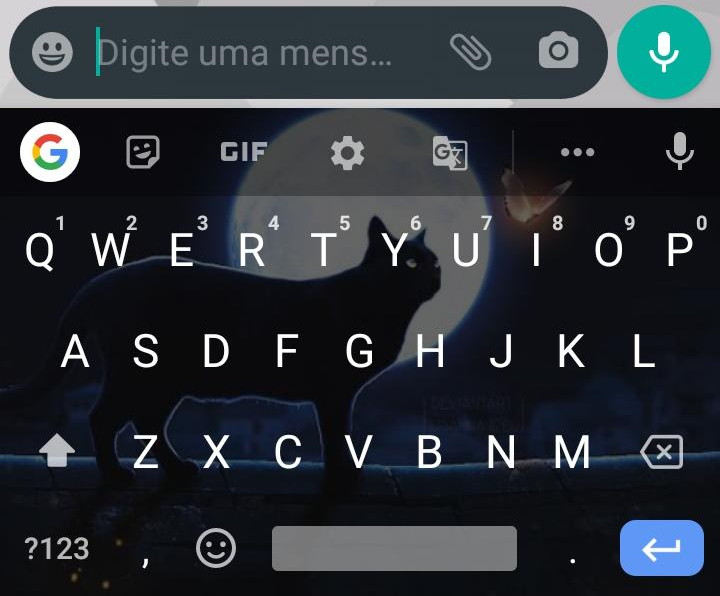
Se você não sabe como colocar uma imagem de fundo no teclado do WhatsApp, pode ficar tranquilo(a)! Nós, do Tech News Brasil, preparamos este tutorial completo com imagens para ajudá-lo!
- Você também pode gostar de ler: Como formatar um celular Xiaomi para a versão de fábrica (com imagens!)
Antes, entretanto, precisamos mencionar que o tutorial que fizemos funciona apenas no Android, já que ele permite uma maior customização do teclado.
Além disso, o passo a passo também vai depender do teclado instalado em seu dispositivo. Para o tutorial abaixo, utilizamos o teclado padrão do Android, o “Gboard”. Para ver um tutorial com o Microsoft SwiftKey, clique aqui.
Como colocar uma foto de fundo no teclado do WhatsApp
Para colocar uma foto de fundo no teclado do WhatsApp é muito simples. Basta seguir o passo a passo abaixo.
Passo 1. Primeiramente, abra uma conversa de WhatsApp e aperte para digitar uma nova mensagem para fazer com que o teclado apareça.
Passo 2. Em seguida, aperte nos “três pontinhos” no canto direito para expandir as opções do teclado.
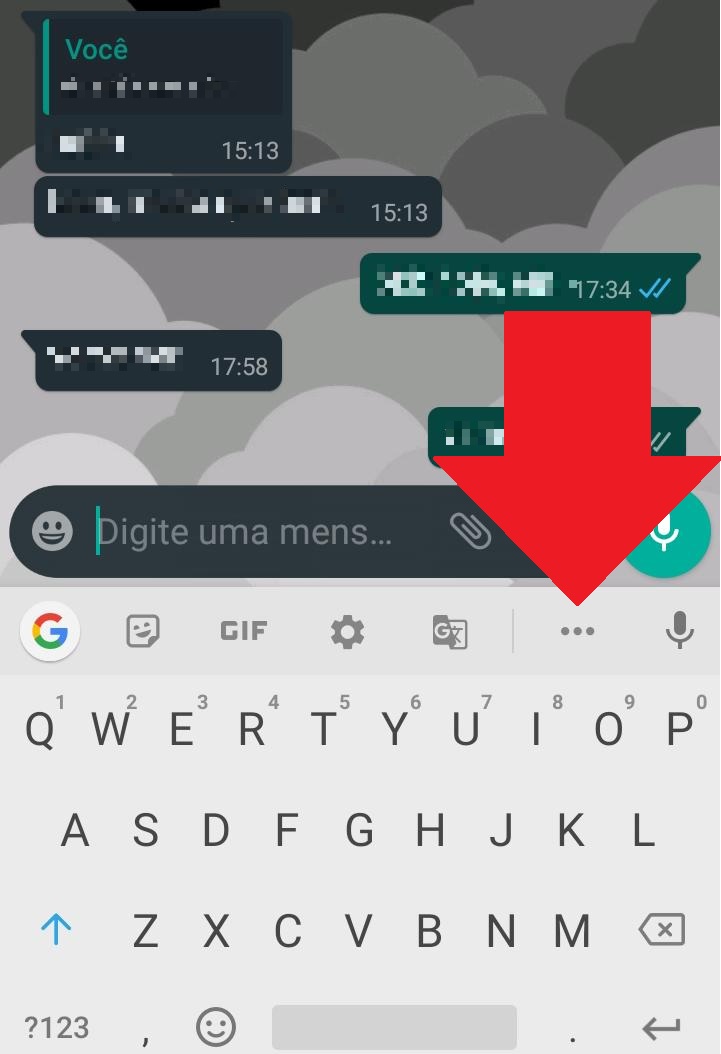
Passo 3. Depois, dentre as opções disponíveis, aperte em “tema”.
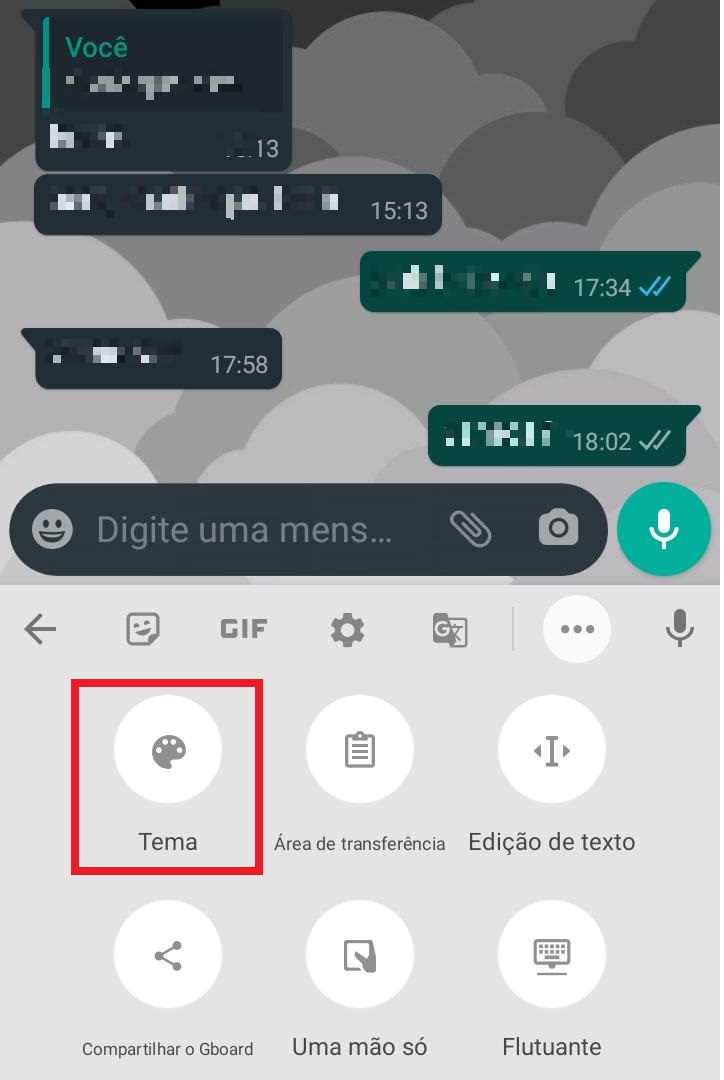
Passo 4. Agora, na página de configuração de temas, procure pela opção “meus temas” e aperte na opção indicada pela seta vermelha abaixo para criar um novo tema.
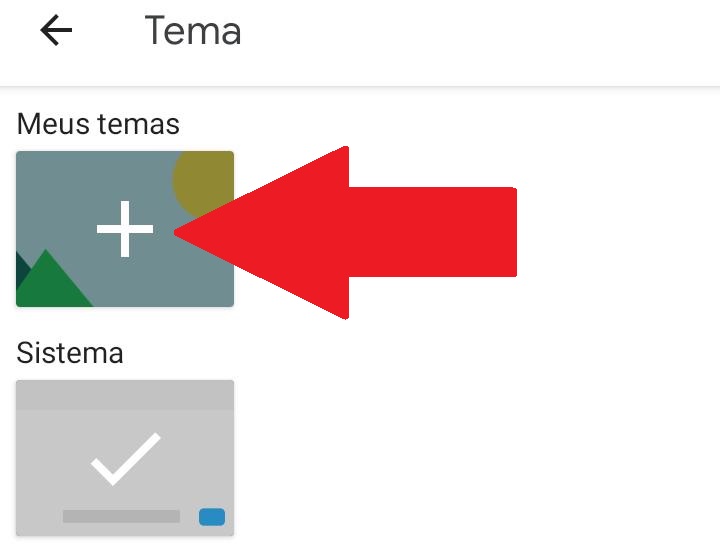
Passo 5. Em seguida, selecione a foto ou imagem que você deseja utilizar como fundo no teclado do seu WhatsApp.

Passo 6. Em seguida, dimensione a imagem de modo que ela apareça da melhor forma possível no teclado do WhatsApp. Apenas o que estiver dentro do retângulo branco vai aparecer no teclado. Faça, portanto, com que a maior parte da imagem(ou a parte mais importante) fique dentro do retângulo. Depois, basta apertar em “continuar”.
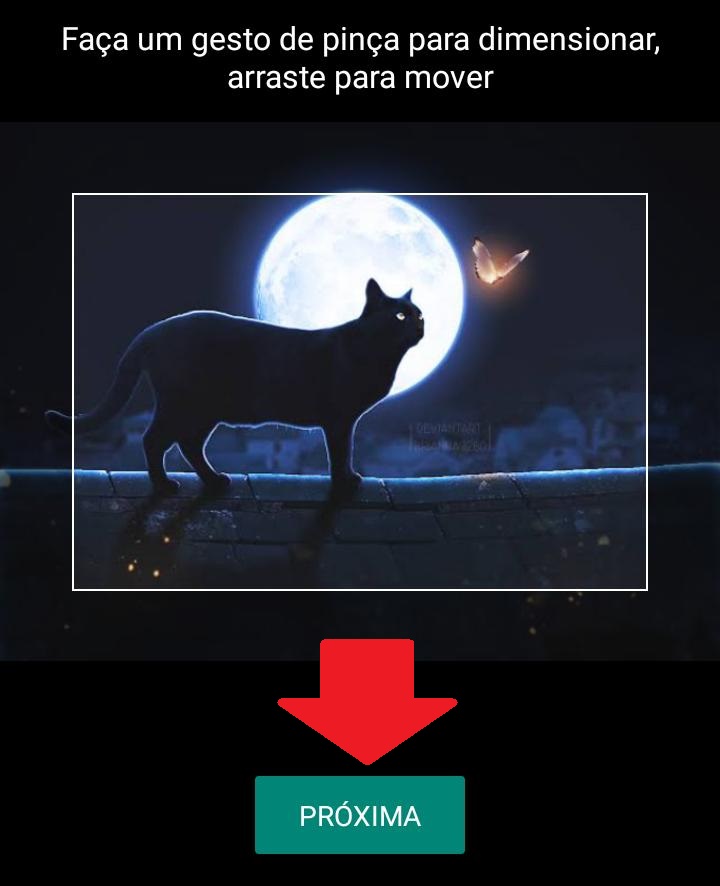
Passo 7. Em seguida, regule o brilho da imagem. Quanto mais brilho, mais a imagem vai ficar visível na sua tela. Quando terminar o ajuste, aperte em “concluído”.
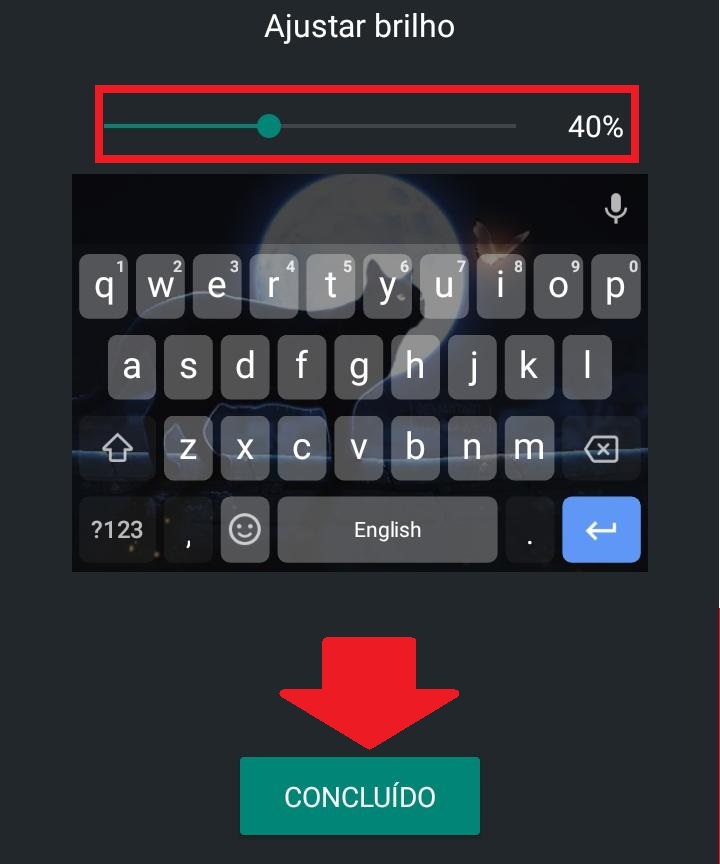
Passo 8. Por fim, caso você queira que as teclas fiquem com borda, marque a opção “bordas das teclas”. Do contrário, simplesmente aperte em “usar”.
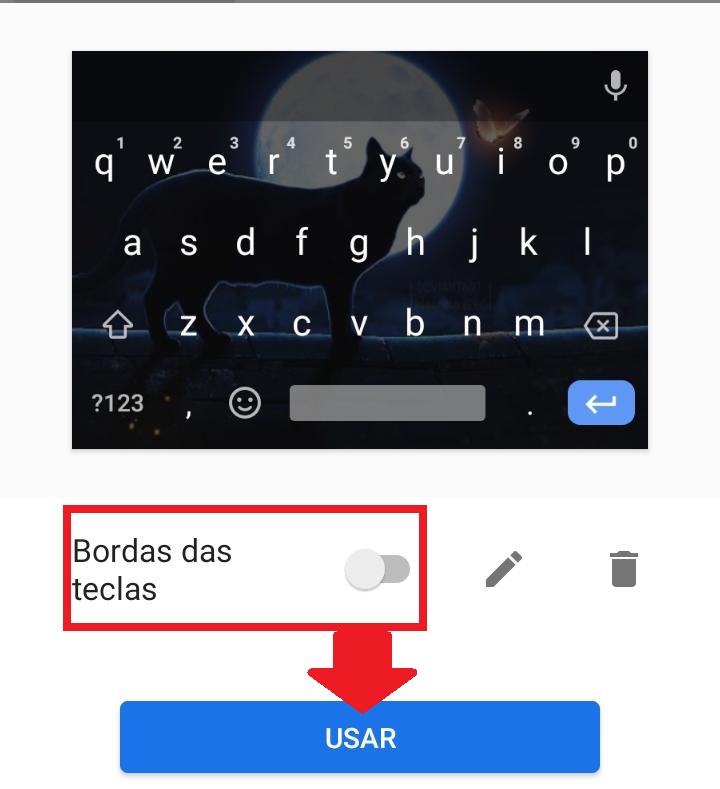
Pronto! Você colocou a foto como tema do seu teclado do WhatsApp com sucesso!



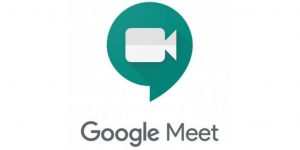
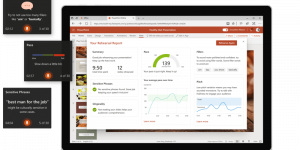


Deixe seu comentário